Σύνοψη θέσεων και χρήσεων κουμπιών στο iPhone

Στο παρακάτω άρθρο, η Quantrimang θα συνοψίσει τη θέση και τη χρήση των βασικών κουμπιών σε μοντέλα iPhone από παλιά έως νέα.

Ο πρωτοποριακός σχεδιασμός του iPhone μπορεί να κάνει πολλούς ανθρώπους να αισθάνονται σύγχυση όταν δεν μπορούν να βρουν τα κουμπιά που έχουν συνηθίσει να χρησιμοποιούν. Στο παρακάτω άρθρο, η Quantrimang θα συνοψίσει τη θέση και τη χρήση των βασικών κουμπιών σε μοντέλα iPhone από παλιά έως νέα.
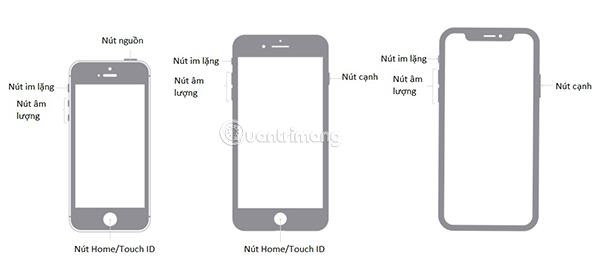
Από αριστερά προς τα δεξιά: iPhone SE (1ης γενιάς) ή παλαιότερο, iPhone 6 ή νεότερο, iPhone X ή νεότερο
Πλαϊνό κουμπί στο iPhone
Σε iPhone 6 και μεταγενέστερα, πατώντας το πλευρικό κουμπί (που βρίσκεται στη δεξιά πλευρά της συσκευής) μπορεί να ενεργοποιηθεί ή να κλειδωθεί το iPhone. Στο iPhone SE (πρώτης γενιάς) και παλαιότερα, για να κλειδώσετε ή να ενεργοποιήσετε τη συσκευή, πρέπει να πατήσετε το κουμπί λειτουργίας (που βρίσκεται στο επάνω μέρος της συσκευής).
Ενεργοποίηση/απενεργοποίηση κουδουνίσματος, αθόρυβη λειτουργία
Χρησιμοποιήστε το κουμπί ενεργοποίησης/απενεργοποίησης κουδουνίσματος (βρίσκεται στα αριστερά πάνω από το κουμπί αύξησης της έντασης ήχου) για σίγαση ήχων ή ειδοποιήσεων.
Εάν αυτό το κουμπί είναι πορτοκαλί, το iPhone σας βρίσκεται σε αθόρυβη λειτουργία και θα δονείται όταν υπάρχουν ειδοποιήσεις ή εισερχόμενες κλήσεις. Σε αθόρυβη λειτουργία, τα ξυπνητήρια που έχουν ρυθμιστεί στην εφαρμογή Ρολόι θα εξακολουθούν να ηχούν, οι κλήσεις από τη λίστα Αγαπημένων επαφών θα εξακολουθούν να κουδουνίζουν ως συνήθως.
Κουμπί αύξησης και μείωσης έντασης
Χρησιμοποιήστε τα κουμπιά αύξησης και μείωσης της έντασης για να ρυθμίσετε τον ήχο όταν ακούτε μουσική, παρακολουθείτε βίντεο ή παίζετε παιχνίδια.
Όταν πατήσετε αυτά τα δύο κουμπιά, θα δείτε τη γραμμή έντασης ήχου να εμφανίζεται στην οθόνη. Ενώ δεν χρησιμοποιείτε καμία εφαρμογή, τα κουμπιά αύξησης και μείωσης της έντασης θα προσαρμόσουν τον ήχο κουδουνίσματος ή ειδοποίησης. Όταν το πατήσετε, θα δείτε τη γραμμή έντασης ήχου που εμφανίζει το κουδούνι στην οθόνη.
Επιπλέον, το κουμπί αύξησης της έντασης του ήχου χρησιμοποιείται επίσης σε συνδυασμό με το πλευρικό κουμπί για τη λήψη στιγμιότυπων οθόνης iPhone σε ορισμένα μοντέλα.
Κουμπί Home/Touch ID
Χρησιμοποιήστε το κουμπί Αρχική σελίδα για να ξεκλειδώσετε τη συσκευή σας ή να πληρώσετε ηλεκτρονικά μέσω Touch ID . Πατήστε το κουμπί Home μία φορά για να αποκτήσετε πρόσβαση στην αρχική οθόνη. Πατήστε δύο φορές το κουμπί Home για να ανοίξετε το multitasking και να κάνετε εναλλαγή μεταξύ εφαρμογών. Από iPhone _
Από το iPhone X και άνω, πατήστε παρατεταμένα το πλευρικό κουμπί και ένα κουμπί έντασης ήχου για επανεκκίνηση της συσκευής. Στο iPhone SE (2ης γενιάς), 8, 7 ή 6, πατήστε παρατεταμένα το πλευρικό κουμπί. Σε χαμηλότερα μοντέλα, κρατήστε πατημένο το επάνω κουμπί λειτουργίας.
Siri
Πατήστε παρατεταμένα το πλευρικό κουμπί ή το κουμπί Αρχική σελίδα (εάν υπάρχει) για να ενεργοποιήσετε και να χρησιμοποιήσετε το Siri .
Το Sound Check είναι μια μικρή αλλά αρκετά χρήσιμη λειτουργία στα τηλέφωνα iPhone.
Η εφαρμογή Φωτογραφίες στο iPhone διαθέτει μια λειτουργία αναμνήσεων που δημιουργεί συλλογές φωτογραφιών και βίντεο με μουσική σαν ταινία.
Η Apple Music έχει μεγαλώσει εξαιρετικά από τότε που κυκλοφόρησε για πρώτη φορά το 2015. Μέχρι σήμερα, είναι η δεύτερη μεγαλύτερη πλατφόρμα ροής μουσικής επί πληρωμή στον κόσμο μετά το Spotify. Εκτός από τα μουσικά άλμπουμ, το Apple Music φιλοξενεί επίσης χιλιάδες μουσικά βίντεο, ραδιοφωνικούς σταθμούς 24/7 και πολλές άλλες υπηρεσίες.
Εάν θέλετε μουσική υπόκρουση στα βίντεό σας, ή πιο συγκεκριμένα, ηχογραφήστε το τραγούδι που παίζει ως μουσική υπόκρουση του βίντεο, υπάρχει μια εξαιρετικά εύκολη λύση.
Αν και το iPhone περιλαμβάνει μια ενσωματωμένη εφαρμογή Weather, μερικές φορές δεν παρέχει αρκετά λεπτομερή δεδομένα. Αν θέλετε να προσθέσετε κάτι, υπάρχουν πολλές επιλογές στο App Store.
Εκτός από την κοινή χρήση φωτογραφιών από άλμπουμ, οι χρήστες μπορούν να προσθέσουν φωτογραφίες σε κοινόχρηστα άλμπουμ στο iPhone. Μπορείτε να προσθέσετε αυτόματα φωτογραφίες σε κοινόχρηστα άλμπουμ χωρίς να χρειάζεται να εργαστείτε ξανά από το άλμπουμ.
Υπάρχουν δύο πιο γρήγοροι και απλοί τρόποι για να ρυθμίσετε μια αντίστροφη μέτρηση/χρονομετρητή στη συσκευή σας Apple.
Το App Store περιέχει χιλιάδες εξαιρετικές εφαρμογές που δεν έχετε δοκιμάσει ακόμα. Οι όροι κύριας αναζήτησης μπορεί να μην είναι χρήσιμοι αν θέλετε να ανακαλύψετε μοναδικές εφαρμογές και δεν είναι διασκεδαστικό να ξεκινήσετε την ατελείωτη κύλιση με τυχαίες λέξεις-κλειδιά.
Το Blur Video είναι μια εφαρμογή που θολώνει σκηνές ή οποιοδήποτε περιεχόμενο θέλετε στο τηλέφωνό σας, για να μας βοηθήσει να αποκτήσουμε την εικόνα που μας αρέσει.
Αυτό το άρθρο θα σας καθοδηγήσει πώς να εγκαταστήσετε το Google Chrome ως το προεπιλεγμένο πρόγραμμα περιήγησης στο iOS 14.









